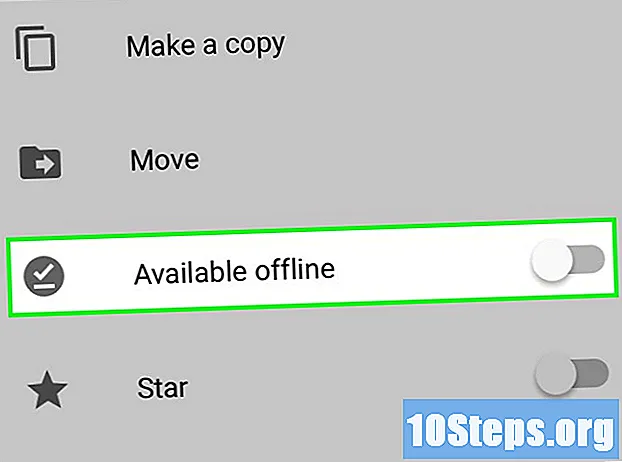Indhold
I denne artikel: Omgå låseskærm på iOS 9.2.1Clear and Restore from iTunesRefference
Hvis du har glemt adgangskoden til din iPhone, kan du slette dataene og adgangskoden fra iTunes og gendanne dem fra en sikkerhedskopi. Det vil blive slettet under denne manipulation, som giver dig mulighed for at vælge en ny. Du kan også bruge Siri til at omgå låseskærmen. Vær dog opmærksom på, at dette er ulovligt på en telefon, der ikke er din. Vær også opmærksom på, at denne metode med Siri fungerer på iOS 9, og at den muligvis ikke altid fungerer. Som enhver anden metode, der giver dig mulighed for at omgå et kodeord, er denne teknik ikke forsætlig, og den vil sandsynligvis blive repareret af Apple, så snart den genkendes.
etaper
Metode 1 Omgå låseskærmen på iOS 9.2.1
-

Kontroller versionen af din iPhone. Denne metode fungerer ikke, hvis din iPhone kører på iOS 9.3 eller nyere. Du kan vende tilbage til en tidligere version, hvis du er klar til at jailbreak din iPhone, men kun ved, at den annullerer Apples garanti. -

Sørg for, at iPhone er låst. Denne metode deaktiverer ikke adgangskoden, men du bliver stadig nødt til at gendanne din telefon for at fjerne adgangskoden permanent. -

Tryk på startknappen i 2 sekunder. Dette aktiverer Siri. -

Spørg ham, hvad tid han er. Dette skulle få vist et urikon med timen.- Siri svarer, "hvad er klokken? Bedre end hvis du stiller andre typer spørgsmål (f.eks. "Kan du fortælle mig, hvad klokken er?", Osv.).
-

Tryk på ikonet. Dette fører dig til urmenuen. -

Tryk på tegnet +. Du finder det øverst til højre på skærmen. -

Indtast et par tegn i søgefeltet. Det er øverst på skærmen. Det er ikke nødvendigt at skrive et bestemt ord, du kan skrive det, du vil, så længe du kan vælge det. -

Hold søgefeltet nede. Slip derefter din finger. Dette skal vælge e. -

Indtast e igen. Vælg derefter kopi. Dette kopierer markeringen og gør det tilgængeligt at indsætte senere. -

Tryk på pilen til højre for kopi. Vælg derefter andel. Dette åbner en menu med forskellige indstillinger. -

Tryk på ikonet . Dette skulle åbne et nyt vindue for at skrive et. -

Hold marken À understøttet. Tryk derefter på indsæt. Marken À er øverst på skærmen. -

Vent mellem to og tre sekunder. Tryk derefter på startknappen. Dette skal reducere vinduet med s, og du ender på startsiden. Du har lige omgå låseskærmen på iOS 9.2.1.
Metode 2 Ryd og gendan fra iTunes
-

Tilslut iPhone til din computer med kablet. Slutningen, hvor USB-stikket (det bredeste) er placeret, skal tilsluttes din computer, mens slutningen med det mindre stik skal gå ind i iPhone's opladningsport.- Selv hvis du kan bruge et hvilket som helst passende kabel til at oplade din iPhone, får du bedre resultater med det, der blev givet dig med telefonen.
-

Åbn iTunes på computeren. Afhængigt af din computermodel kan du muligvis eller ikke behøver at bekræfte, at du vil åbne iTunes automatisk, når du har tilsluttet telefonen. -

Vent på, at det synkroniseres med iTunes. Linjen øverst i vinduet skal læse: IPhone-synkronisering (trin). Når synkroniseringen er afsluttet, kan du starte gendannelsen. -

Klik på ikonet apparat. Det er et ikon, der ligner din iPhone og er under fanen "Konto". -

Vælg Gem nu. Selvom dette trin er valgfrit, skal du sikre dig, at dine data er så opdaterede som muligt, når du gendanner dem fra en tidligere sikkerhedskopi.- Hvis du har aktiveret automatiske sikkerhedskopier, behøver du ikke at gøre det igen. Din telefon gør dette, når du vasker den tilsluttet computeren. Kontroller datoen for den sidste sikkerhedskopi i afsnittet "Sikkerhedskopier" for at bekræfte.
- Når du foretager sikkerhedskopien, kan du vælge at gøre det i liCloud (som gemmer det på din iCloud-konto) eller på computeren (som giver dig mulighed for at gemme det på den computer, du bruger).
-

Vælg Gendan iPhone. Dette er en telefonspecifik boks øverst på diTunes-siden.- Hvis du har aktiveret "Find min iPhone", vil iTunes bede dig om at deaktivere den, inden du starter genoprettelsen. Du kan gøre dette ved at gå gennem indstillingerne og gå ned til iCloud, faldende igen indtil Find min iPhone før du glider skyderen til højre for at deaktivere denne funktion. Du skal muligvis indtaste adgangskoden til din iCloud-konto for at udfylde.
-

Klik på Gendan og opdater. Sørg for at læse oplysningerne i vinduet, før du bekræfter at vide, hvad du kan forvente, når du gendanner din iPhone. -

Vælg følgende → acceptere at starte. Dette betyder, at du accepterer betingelserne og betingelserne for brug af Apple-produkter. -

Vent til afslutningen af restaureringen. Det kan tage flere minutter, fordi iTunes sletter og geninstallerer iOS på din telefon. -

Vælg gendannelsespunkt. Klik på linjen, hvor navnet på din iPhone er. Dato og placering af den sidste sikkerhedskopi vises under linjen, vælg den seneste for at få de bedste resultater.- Vælg cirklen ved siden af Gendan siden denne opdatering for at aktivere, hvis det ikke er standardvalget.
-

Tryk fortsætte for at starte processen. iTunes begynder at gendanne telefonen. Du skal se en statuslinje med den resterende tid i bunden af vinduet.- Det kan tage et stykke tid at genoprette telefonen, normalt mellem 20 og 30 minutter, afhængigt af hvor meget data du skal gendanne.
-

Lås låseskærmen op. Dette giver dig adgang til telefonen. Bemærk, at du ikke har brug for en adgangskode.- Du kan derefter indstille en ny adgangskode, når du vil ved at gå gennem "Adgangskode" i indstillingerne.
-

Indtast adgangskoden til dit Apple ID, når du bliver bedt om det. Dette giver dig mulighed for at gendanne din telefon og dens data. Vær opmærksom på, at du bliver nødt til at vente lidt længere på, at telefonapplikationerne opdateres og vender tilbage til deres tilstand inden restaureringen.